Windows10でWindowsLiveフォトギャラリーを使用するにはどうすればよいですか?
Windows 7が登場すると、スタンドアロンのWindowsフォトギャラリーアプリケーションはWindows Liveフォトギャラリーに名前が変更され、WindowsLiveEssentialsアプリケーションスイートに移動しました。その後、このプログラムはMicrosoftによって中止され、正式にはサポートされなくなりました。
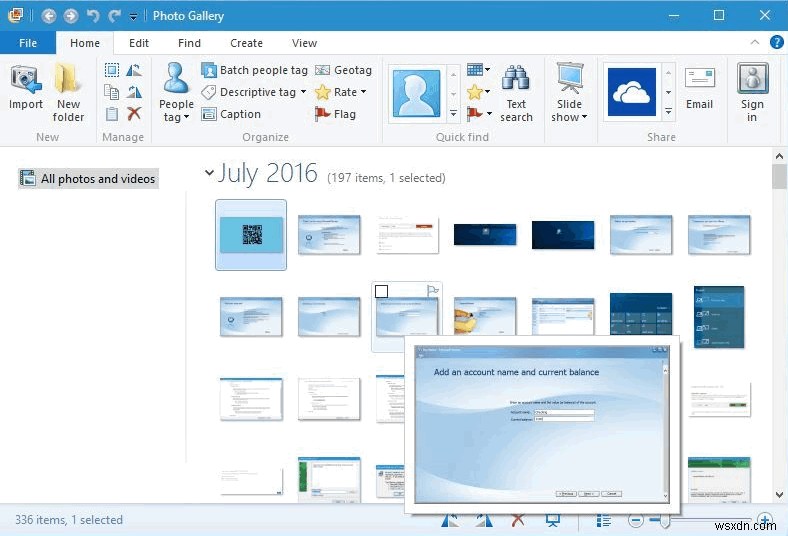
ただし、ユーザーが時折直面する問題にもかかわらず、Windows Liveフォトギャラリーは、画像の整理においてこれまでで最も効果的なWindowsプログラムの1つであり、有能な画像エディターであるため、依然として需要があります。プログラムを公式チャネルを介してWindows10にインストールして使用することはできなくなりましたが、WindowsLiveEssentialsスイートとそのコンポーネントのオフラインイテレーションのインストーラーは引き続き他の場所で利用できます。 Windows10にWindowsLiveフォトギャラリーをインストールするには、次のことを行う必要があります。
- ここをクリック Microsoftがリリースした最後のWindowsLiveEssentials2012ビルドのスタンドアロンバージョンのインストーラーのダウンロードを開始します。
- ダウンロードが完了するのを待ちます。
- ダウンロードが完了したら、インストーラーがダウンロードされたディレクトリに移動します。
- wlsetup-all.exeという名前のファイルを見つけます それをダブルクリックして実行します
- インストーラーがインストールに必要なファイルを準備するのを待ちます。
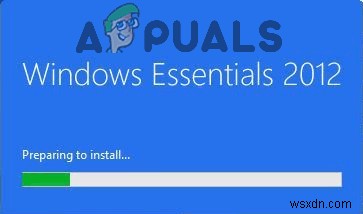
- 何をインストールしますか 画面で、[インストールするプログラムを選択]をクリックします 。
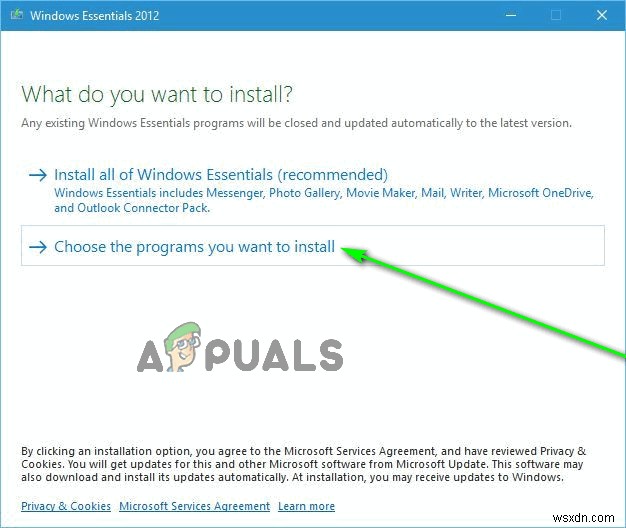
- Windows LiveEssentials2012に含まれるすべてのプログラムの横にあるチェックボックスをオフにします スイート、フォトギャラリーとムービーメーカーの横にあるボックスのみを残します チェックして選択しました。
- インストールをクリックします 。
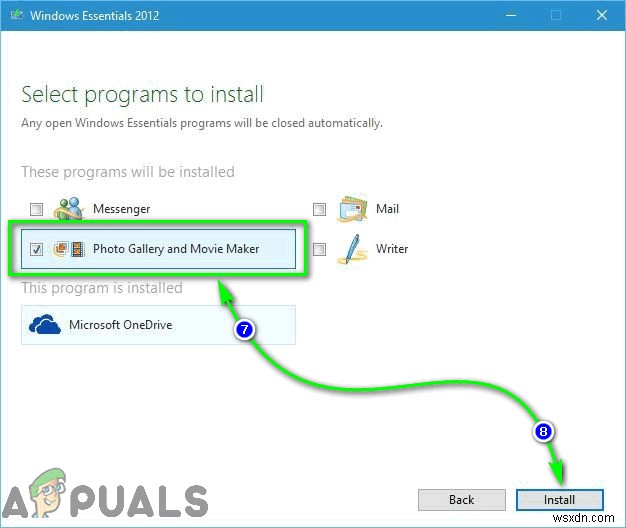
- プログラムがインストールされるのを待ちます。
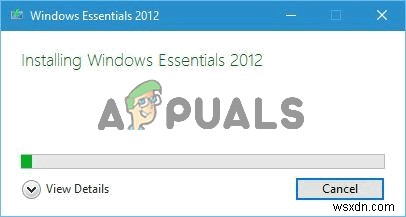
- インストーラーによるプログラムのインストールが完了したら、[閉じる]をクリックします。 。
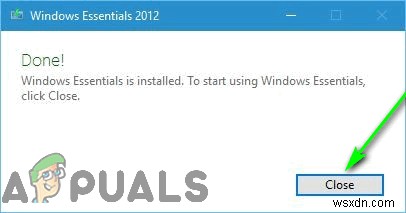
これで、コンピューターにWindows Liveフォトギャラリーが表示され、フォトギャラリーのショートカットをダブルクリックするとプログラムが起動します。
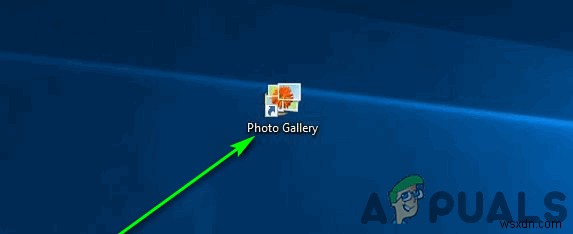
Windows10にWindowsLiveフォトギャラリーをインストールするのは非常に簡単で簡単ですが、それを機能させて使用することはまったく別の話です。 Windows 10は、Windows Liveフォトギャラリーのような古いアプリケーションと互換性があるように構築されているとは限らないため、プログラムの実行に必要ないくつかのファイルとコンポーネントが不足しています。その場合、Windows10でWindowsLiveフォトギャラリーを起動しようとすると、次のエラーメッセージが表示されることがあります。
「MicrosoftSQLServer 2005 Compact Editionがないため、フォトギャラリーを起動できません。 Microsoftダウンロードセンターにアクセスしてインストールしますか? 」
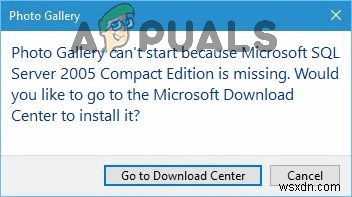
残念ながら、Windows Liveフォトギャラリーと同様に、MicrosoftはMicrosoft SQL Server 2005CompactEditionのダウンロードを提供していません。ただし、コンポーネントはサードパーティのソースからダウンロードできます。 Microsoft SQL Server 2005 Compact Editionをダウンロードしてインストールするには、次のようにします。
- 選択したインターネットブラウザで、こちらにアクセスします 。
- 今すぐダウンロードをクリックします ボタンをクリックすると、コンピュータは Microsoft SQL Server 2005 Compact Edition用のMicrosoftインストーラのダウンロードを開始します。 。
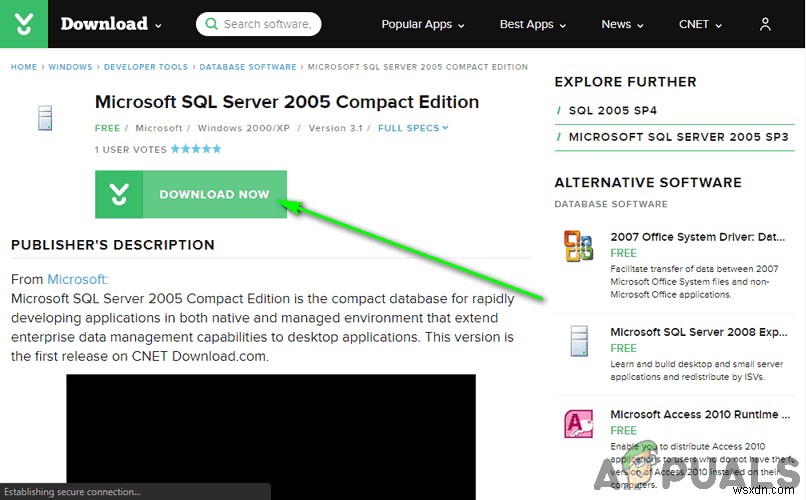
- ダウンロードが完了するのを待ちます。
- ダウンロードが完了したら、Microsoftインストーラーがダウンロードされたディレクトリに移動します。
- SQLServerCE31-EN.msiという名前のファイルを見つけます それをダブルクリックして実行します
- 画面の指示とプロンプトに従って、 Microsoft SQL Server 2005 Compact Editionをインストールします。 。
- コンポーネントが正常にインストールされたら、Microsoftインストーラーを閉じます。
Microsoft SQL Server 2005CompactEditionがインストールされた状態でWindowsLiveフォトギャラリーを起動してみてください。プログラムが起動してスムーズに実行されるはずです。
このプログラムは廃止され、Microsoftによって正式にサポートされていないことに注意してください。特にWindows 10では、Windows 10用のフォトアプリが使用されているため、ギャラリーエラー0X8007000bやフォトギャラリーが持っているなどの問題が発生する可能性があります。動作を停止。幸い、これらの問題の両方を記事として取り上げました。それらをチェックして、問題を解決する必要があります。それでもプログラムのインストールに問題がある場合、またはプログラムの使用中に問題が発生する場合は、残念ながら、Windows10のデフォルトの写真アプリと最新のアプリを使用したままになります。そのアプリが気に入らない場合は、古いWindowsフォトビューアーを使用することもできます。これは、Windows10で古いWindowsフォトビューアーを有効にする方法のチュートリアルです。
-
テレビを Windows 11 PC のモニターとして使用する方法
Netflix で映画を見たり、友達とゲームをしたりしているときに、コンピューターの画面が小さすぎると感じることはありませんか? さて、あなたの問題の解決策はあなたの居間にあります。テレビはコンピューターのディスプレイとして機能し、最近スマートテレビを使用する人が非常に多いことを考えると、それは非常に簡単な作業です.この記事を最後まで読んで、TV を Windows 11 PC のモニターとして使用する方法と、Windows 11 を TV に接続する方法を学ぶだけです。 テレビを Windows 11 PC のモニターとして使用する方法 テレビを Windows 11 PC のモニタ
-
Windows 11 でライブ キャプションを使用する方法
音声品質の悪さに頭をぶつけたことがある場合は、キャプションがいかに便利であるかをすでにご存知でしょう。 Microsoft は最近、待望のライブ キャプション機能を追加した後、このアクセシビリティ部門でさらにいくつかのポイントを獲得しました。 2022 年 4 月 5 日に最初に発表された — 後に Windows 11 22h2 アップデートで導入された多くの機能の 1 つ — Microsoft は、キャプション機能を追加することで、すべての人が音声理解を向上させるのを正しく支援しようとしました。 この機能は、聴覚障害のある人にとって、そして実際には、特定の状況で音声をはっきりと聞くこ
